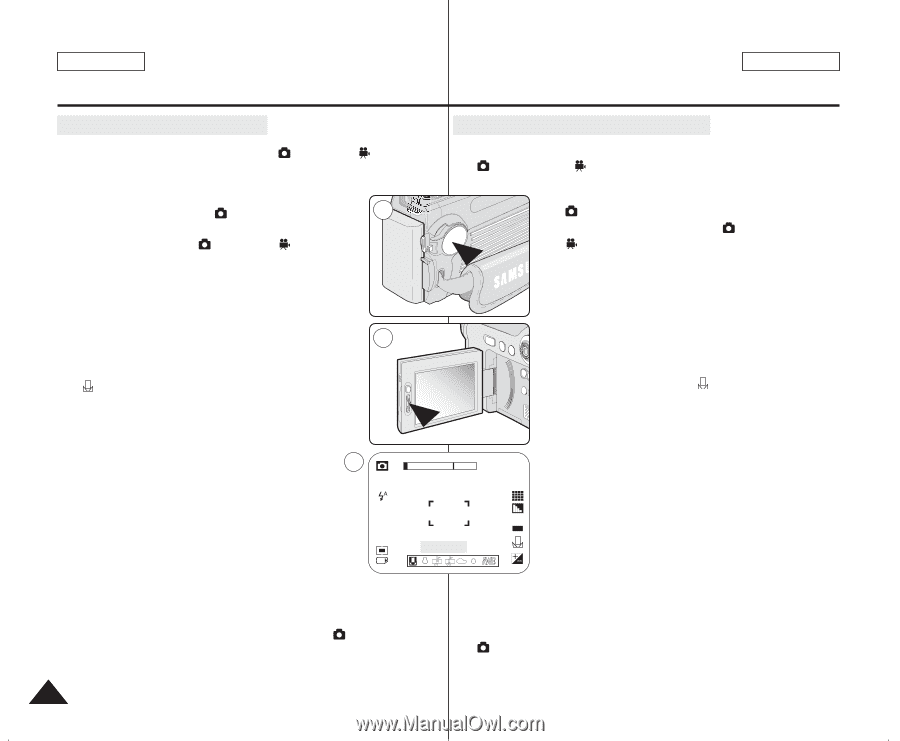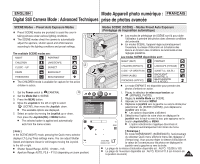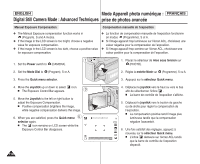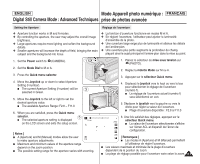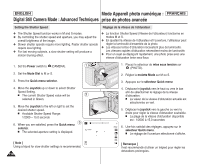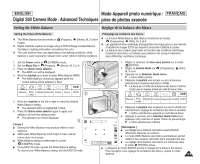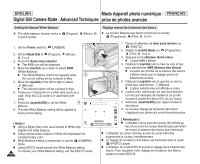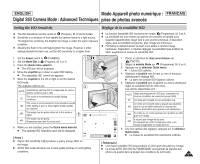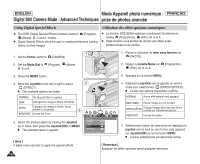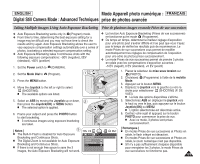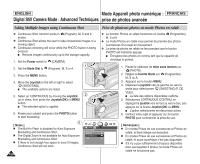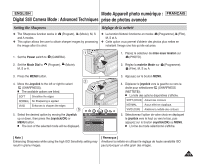Samsung SCD6550 User Manual (ENGLISH) - Page 120
Setting the Manual White Balance - manual for
 |
UPC - 036725365506
View all Samsung SCD6550 manuals
Add to My Manuals
Save this manual to your list of manuals |
Page 120 highlights
ENGLISH Mode Appareil photo numérique : FRANÇAIS Digital Still Camera Mode : Advanced Techniques prise de photos avancée Setting the Manual White Balance ✤ The white balance function works in S and A modes. (Program), (Movie), M, Réglage manuel de la balance des blancs ✤ La fonction Balance des blancs fonctionne en modes (Programme), (Film), M, S et A. 1. Set the Power switch to (CAMERA). 1 1. Placez le sélecteur de mise sous tension sur (PHOTO). 2. Réglez la molette Mode sur (Programme), 2. Set the Mode Dial to (Program), (Movie), (Film), M, S ou A. M, S or A. 3. Appuyez sur le sélecteur Quick menu. 3. Press the Quick menu selector. I L'icône AWB s'affiche. I The AWB icon will be displayed. 4. Déplacez le joystick vers le haut ou vers le bas 4. Move the Joystick up or down to select AWB pour sélectionner AWB (Balance des blancs). (White Balance). I La barre de contrôle de la balance des blancs I The White Balance control bar appears while 3 s'affiche tandis que le réglage actuel est the current setting will be selected in Blue. sélectionné en bleu. 5. Move the Joystick to the left or right to select 5. Déplacez le joystick vers la gauche ou vers la (Manual). droite pour sélectionner (Manuel). I The selected option will be selected in blue. I L'option sélectionnée est affichée en bleu. 6. Frame your Camcorder on a white area (such as a 6. Cadrez votre caméscope sur une zone blanche wall), filling the LCD screen (or viewfinder) with (un mur par exemple) de manière à ce qu'elle white. 7. Press the Joystick(OK) to set the White 5 Balance. 8. The new White Balance setting will be applied to occupe la totalité de l'écran ACL (ou du viseur). 10 7. Actionnez Joystick(OK) pour régler la balance 2592 des blancs. 8. Le nouveau réglage de la balance des blancs future picture taking. s'appliquera aux photos qui seront désormais prises. [ Notes ] MEASURE:OK ISO AUTO [ Remarques ] I L'utilisation d'une zone de couleur gris brillant au I Using a Bright Gray color area instead of White help lieu d'une zone de couleur blanche peut permettre brighten the white balance. de rendre la balance des blancs plus lumineuse. I Using colored areas instead of White will emphasize the I L'utilisation de zones colorées au lieu de zones blanches complementary color. augmentera la couleur complémentaire. I White Balance setting is memorized in current (CAMERA) I Le réglage de la balance des blancs est mémorisé dans le mode mode. (PHOTO) actuel. I Using EASY.Q mode cancels the White Balance setting. I L'utilisation du mode EASY.Q annule le réglage de la balance des To recover your White Balance setting, exit the EASY.Q mode. blancs. Pour récupérer votre réglage de la balance des blancs, 120 quittez le mode EASY.Q.